
Usar Apple Intelligence con Siri en la Mac
Siri es el asistente inteligente que viene integrado en tu Mac para ayudarte a simplificar y acelerar las tareas cotidianas. Con Apple Intelligence*, Siri tiene un nuevo diseño y es más natural y útil. Cuando Siri está activada, el campo de búsqueda de Siri aparece y permanece abierto hasta que lo cierras, para que puedas continuar lo que estás haciendo mientras le hablas a Siri.
Siri te entiende incluso si titubeas o si tu petición no fue del todo clara. Por ejemplo, puedes decir, “Siri, crea una alarma, no, quiero decir un temporizador de 10 minutos, mejor que sean 15”. Siri entiende lo que quisiste decir e inicia un temporizador de 15 minutos.
Además de dictarlas, puedes escribir tus peticiones a Siri. También puedes aprovechar su conocimiento sobre los productos de Apple para obtener respuestas a preguntas sobre tus productos Apple.
Además, con tu permiso, Siri puede acceder a ChatGPT para obtener aún más información. Consulta Usar ChatGPT con Apple Intelligence.
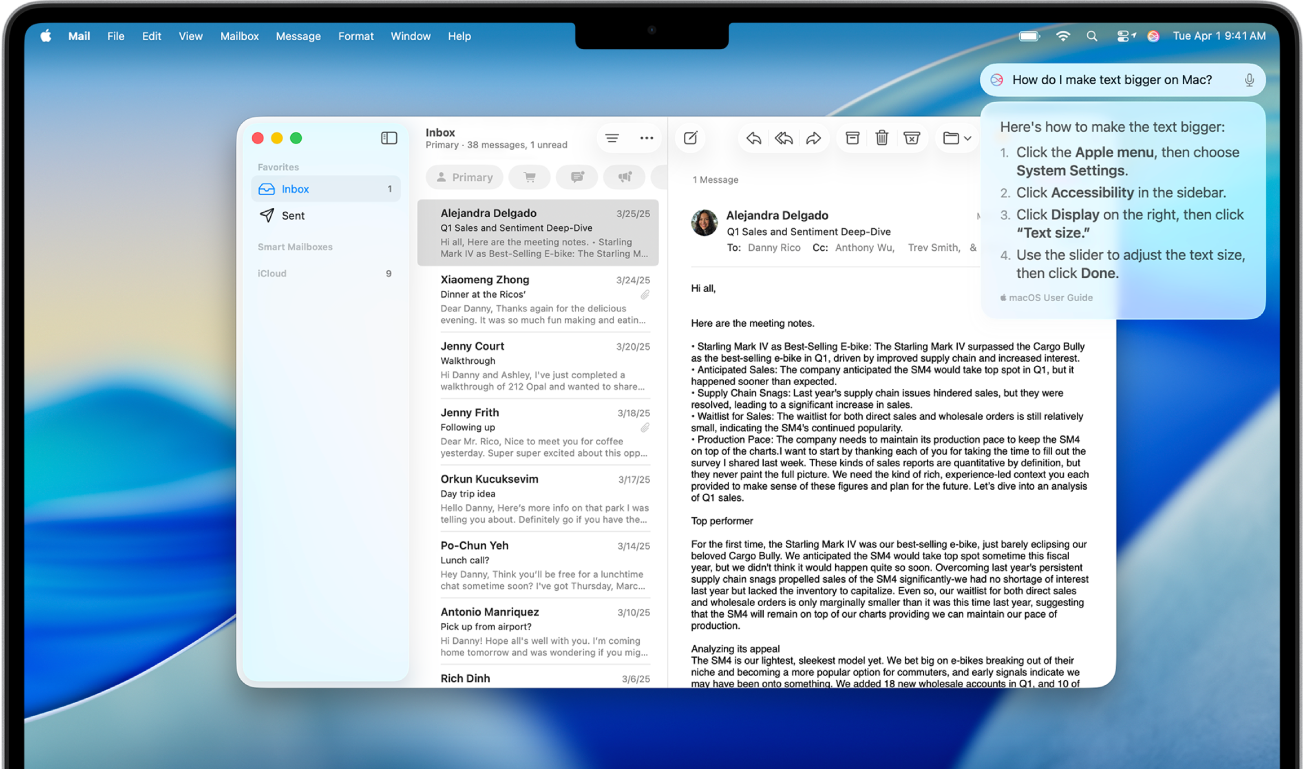
Nota: Apple Intelligence no está disponible en todos los modelos de Mac ni en todos los idiomas o regiones. ** Para acceder a las funciones más recientes disponibles, asegúrate de que estás usando la versión más reciente de macOS y de que tienes Apple Intelligence activada. La disponibilidad y las funciones de Siri varían según el idioma, el país y la región. Para obtener más información, consulta la página web de Disponibilidad de funcionalidades de macOS.
Escríbele a Siri
Puedes escribir tus solicitudes a Siri si no quieres decirlas en voz alta; por ejemplo, cuando estás en un lugar silencioso, como en una biblioteca o reunión.
Para escribir rápidamente a Siri, presiona la tecla Comando ![]() dos veces y luego escribe tu petición.
dos veces y luego escribe tu petición.
Si Apple Intelligence está desactivada o no está disponible en tu idioma o región, aún puedes escribirle a Siri modificando la configuración de accesibilidad. Consulta Cambiar la configuración de accesibilidad de Siri.
Hacer peticiones a Siri que mantienen el contexto
Con Apple Intelligence, puedes hacer peticiones a Siri que se basan en tus peticiones anteriores, manteniendo el contexto de lo que acabas de decir.
Por ejemplo, puedes preguntar a Siri algo como, “¿Cómo les va a las Chivas de Guadalajara esta temporada?”, luego preguntar “¿Cuándo es su próximo partido?”, y finalizar diciendo: “Agrégalo a mi calendario”.
Pregúntale a Siri o pídele que haga algo por ti.
Inmediatamente después de hacer tu petición, realiza la siguiente.
Preguntarle a Siri sobre los productos de Apple
Puedes aprovechar el conocimiento de Siri sobre los productos de Apple para obtener respuestas a preguntas sobre tu Mac y sobre otros productos de Apple, como el iPhone, iPad, Apple Watch, HomePod, AirPods y Apple TV 4K.
En un idioma compatible, pregúntale a Siri algo como:
“Where do I name a group text on Mac?”
“How do I import photos on Mac?”
“¿Cómo tomo una captura de pantalla en una Mac?”
“How do I make the text on my Mac bigger?”
“Tell me how to connect my AirPods to my iPhone.”
“How do I play sound from my TV through HomePod?”
“¿Cómo agrego un emoji en la Mac?”
“How do I make my own Memoji?”
Para obtener detalles sobre Apple Intelligence y la privacidad, consulta Apple Intelligence y la privacidad. Para obtener detalles sobre la privacidad y Siri, consulta Siri, Dictado y la privacidad.